Mac-gebruikershandleiding
- Welkom
- Nieuw in macOS Tahoe
-
- Verbinding maken met het internet
- Inloggen bij je Apple Account
- iCloud configureren
- Surfen op het web
- Een voorvertoning van een bestand bekijken
- Een schermafbeelding maken
- De helderheid van het beeldscherm aanpassen
- Het volume aanpassen
- Trackpad- en muisgebaren gebruiken
- Touch ID gebruiken
- Documenten afdrukken
- Toetscombinaties
-
- Systeeminstellingen wijzigen
- Je bureaubladafbeelding kiezen
- Widgets toevoegen en aanpassen
- Een schermbeveiliging gebruiken
- Een gebruiker of groep toevoegen
- Je e‑mail- en andere accounts toevoegen
- Taken automatiseren met Opdrachten
- Memoji's maken
- Je inlogafbeelding wijzigen
- De systeemtaal wijzigen
- De inhoud van het scherm vergroten
-
- Inleiding tot Apple Intelligence
- Berichten en telefoongesprekken vertalen
- Originele afbeeldingen maken met Image Playground
- Je eigen emoji's aanmaken met Genmoji's
- Apple Intelligence gebruiken met Siri
- De juiste woorden vinden met Schrijfhulp
- Meldingen samenvatten en onderbrekingen verminderen
-
- Apple Intelligence gebruiken in Mail
- Apple Intelligence gebruiken in Berichten
- Apple Intelligence gebruiken in Notities
- Apple Intelligence gebruiken in Telefoon
- Apple Intelligence gebruiken in Foto's
- Apple Intelligence gebruiken in Herinneringen
- Apple Intelligence gebruiken in Safari
- Apple Intelligence gebruiken in Opdrachten
- ChatGPT gebruiken met Apple Intelligence
- Apple Intelligence en privacy
- Toegang tot Apple Intelligence-functies blokkeren
-
- Een focus instellen om niet te worden afgeleid
- Pop-ups blokkeren in Safari
- De dicteerfunctie gebruiken
- Snelle taken uitvoeren met interactieve hoeken
- E‑mails versturen
- Tekstberichten versturen
- Een FaceTime-gesprek voeren
- Foto's en video's bewerken
- Livetekst gebruiken voor tekst in een foto
- Een snelle notitie opstellen
- Een routebeschrijving opvragen
-
- Inleiding tot Continuïteit
- Onderdelen naar apparaten in de buurt sturen via AirDrop
- Taken doorgeven aan andere apparaten
- Je iPhone bedienen vanaf je Mac
- Kopiëren en plakken tussen apparaten
- Video en audio streamen via AirPlay
- Bellen en gebeld worden en tekstberichten versturen en ontvangen op je Mac
- De internetverbinding van je iPhone gebruiken met je Mac
- Je wifiwachtwoord delen met een ander apparaat
- Je iPhone als webcam gebruiken
- Schetsen, foto's en scans invoegen vanaf een iPhone of iPad
- De Mac ontgrendelen met je Apple Watch
- Je iPad als tweede beeldscherm gebruiken
- Je Mac en iPad met één toetsenbord en muis bedienen
- Muziek, boeken en andere onderdelen synchroniseren tussen apparaten
-
- 'Delen met gezin' configureren
- Aanbevelingen ontvangen voor 'Delen met gezin'
- Gezinsleden toevoegen aan een 'Delen met gezin'-groep
- Gezinsleden verwijderen uit een 'Delen met gezin'-groep
- Instellingen voor delen en ouderlijk toezicht beheren
- Een fotobibliotheek delen
- Samenwerken aan projecten
- Materiaal zoeken dat met jou is gedeeld
- Familie en vrienden zoeken
-
- Een extern beeldscherm aansluiten
- De camera gebruiken
- Een draadloos accessoire verbinden
- Een printer aansluiten op de Mac
- AirPods verbinden met je Mac
- De gebruiksduur van de batterij van je Mac optimaliseren
- Opslagruimte optimaliseren
- Cd's en dvd's branden
- Accessoires in je woning bedienen
- Windows op je Mac uitvoeren
-
- Regelen wat je deelt
- Je Mac veilig maken
- Apps toestaan de locatie van je Mac te zien
- De privémodus gebruiken
- Informatie beveiligen
- Wachtwoorden begrijpen
- Zwakke of gehackte wachtwoorden wijzigen
- Privacybescherming in Mail gebruiken
- 'Log in met Apple' gebruiken voor apps en websites
- Een kwijtgeraakt apparaat zoeken
- Informatie over je Mac
- Informatie over je Apple apparaten
- Copyright en handelsmerken

Wat is het Opstartbeveiligingshulpprogramma op de Mac?
Op een Mac met een Apple T2 Security-chip biedt het Opstartbeveiligingshulpprogramma met firmwarewachtwoordbeveiliging, 'Veilig opstarten' en 'Extern opstarten' beveiligingsfuncties die je controle geven over hoe je Mac opstart. Op Mac-computers zonder T2-chip biedt het hulpprogramma firmwarewachtwoordbeveiliging voor computers die het gebruik van een firmwarewachtwoord ondersteunen.
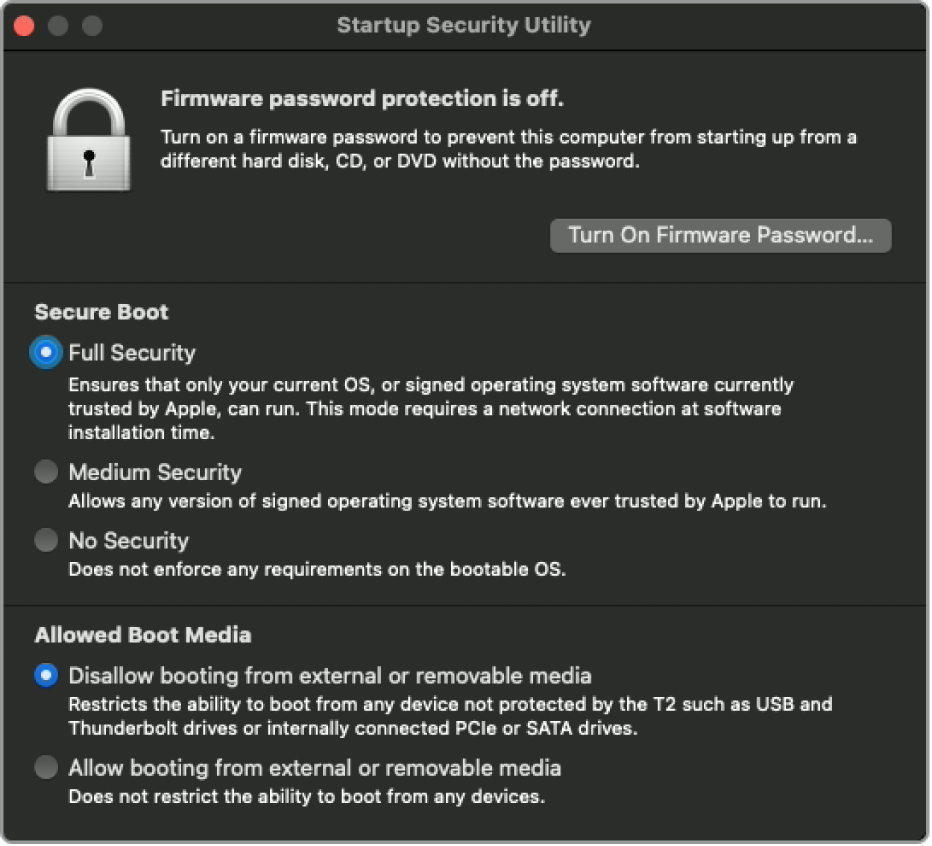
Het Opstartbeveiligingshulpprogramma biedt de volgende functies:
Firmwarewachtwoordbeveiliging: Gebruik een firmwarewachtwoord om te voorkomen dat iemand die het wachtwoord niet weet je Mac kan opstarten vanaf een andere schijf dan de door jou toegewezen opstartschijf. Zie het Apple Support-artikel Een firmwarewachtwoord instellen op een Mac voor meer informatie.
Veilig opstarten (alleen Mac-modellen met een T2-chip): Gebruik deze functie om ervoor te zorgen dat je Mac alleen opstart vanaf de toegewezen opstartschijf en een legitiem, vertrouwd besturingssysteem.
Extern opstarten (alleen Mac-modellen met een T2-chip): Gebruik deze functie om te regelen of je Mac al dan niet vanaf een externe harde schijf, geheugenstick of andere externe media kan worden opgestart.
Zie het Apple Support-artikel Over Opstartbeveiligingshulpprogramma op een Mac met de Apple T2 Security-chip voor meer informatie over hoe je een beveiligingsniveau selecteert voor 'Veilig opstarten' of 'Extern opstarten'.
Belangrijk: De opslagschijf van een Mac met een T2-chip is versleuteld met sleutels die specifiek zijn voor de hardware van je computer. Zo biedt je Mac geavanceerde beveiligingsniveaus. Omdat de encryptiefuncties het moeilijker maken om bestanden terug te halen, is het belangrijk dat je met Time Machine of een andere back‑upvoorziening regelmatig een back‑up van de inhoud van je computer maakt en deze op een externe schijf bewaart. Zie Een back‑up van je bestanden maken met Time Machine en het Apple Support-artikel Een reservekopie van een Mac maken met Time Machine.